Zusammenfassung:
Die Aufnahme eines Videos im vertikalen Modus kann von Vorteil sein, um im Internet besser sichtbar zu werden. Es ist gut zu lernen, wie man ein vertikales Video in OBS aufnimmt, ohne die Qualität zu beeinträchtigen, kann hilfreich sein. Wir sind hier mit einer detaillierten Anleitung für diese.
Mit dem Aufkommen zahlreicher Video-Browsing-Plattformen wie TikTok, SnapTube und Instagram werden vertikale Videos immer beliebter. Diese Seite ist gut für das Layout dieser und vieler anderer Apps geeignet.
Als Ersteller von Inhalten oder als Marketingmanager können Sie diesen Videoaufnahmemodus nicht ignorieren. Es ist gut zu wissen, wie Sie diese Videos in Ihrer Software wie OBS aufnehmen können. Sie sollten diesen Blog lesen, wenn Sie nicht wissen, wie Sie vertikale Videos mit OBS aufnehmen können. Hier finden Sie eine vollständige Anleitung dazu, in der auch Alternativen zu OBS besprochen werden.
Detaillierte Anleitung zur Aufnahme vertikaler Videos auf dem OBS
Unter vielen anderen Open-Source-Bildschirmaufzeichnungsprogrammen gilt OBS als eines der bekanntesten. Der Grund dafür ist die effektive Aufnahme, die erweiterten Optionen und die hervorragende Leistung. Es hat ein komplettes Toolkit, um Videos aufzunehmen und zu bearbeiten.
Um ein vertikales Video mit OBS Studio aufzunehmen, müssen Sie nur die folgenden Schritte ausführen.
Schritt 1. Ein Profil erstellen
Zunächst müssen Sie im OBS-Studio ein Profil erstellen. Dazu müssen Sie nur auf "Profil" gehen und auf "Profil hinzufügen" tippen. Danach müssen Sie dem Profil einen Namen geben, damit Sie es nach Abschluss des OBS-Prozesses "Vertikales Video aufnehmen" wiederfinden können.

Schritt 2. Szene duplizieren
Sobald Sie ein Profil erstellt haben, ist es an der Zeit, die Szene, der Sie eine vertikale Form geben wollen, zu duplizieren. Das ist ziemlich einfach, denn Sie müssen nur mit der rechten Maustaste auf die Szene klicken und auf die Schaltfläche "Duplizieren" tippen. Nun müssen Sie diese Szene aus der Liste auswählen, um mit diesem Prozess fortzufahren.

Schritt 3. Videoauflösung ändern
Nun ist es an der Zeit, die Auflösungen der OBS-Aufnahmen zu ändern. Sie müssen nur die Option "Einstellungen" im rechten Teil des Bildschirms suchen. Es öffnet sich ein neues Video, in dem Sie auf die Option "Video" klicken müssen.
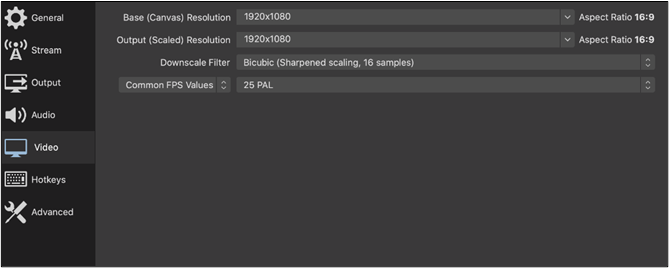
Sie müssen nur die Auflösung auf 9:16 ändern, um eine vertikale Vorschau zu erhalten. Denken Sie daran, dass die Auflösungen von Eingangs- und Ausgangsvideo identisch sein sollten. Klicken Sie auf die Schaltfläche "OK", um die Sekunden zu speichern.
Schritt 4. Drag & Drop zur Anpassung
Nachdem Sie die Einstellungen gespeichert haben, sehen Sie, dass das Video in einer vertikalen Vorschau auf Ihrem Bildschirm angezeigt wird. Um die Szene anzupassen und ihr ein besseres Aussehen zu geben, müssen Sie sie nur vorsichtig ziehen und ablegen.
Schritt 5. Vertikale Videoaufzeichnung starten
Wenn alles bereit ist, können Sie auf Aufnahme starten klicken, um mit der Aufnahme Ihres vertikalen Videos mit OBS Studio zu beginnen.
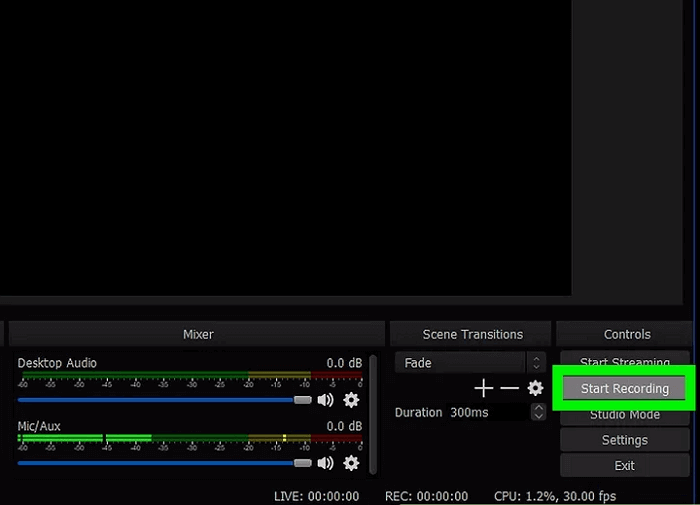
Vergessen Sie nicht, diesen hilfreichen Beitrag mit anderen Bedürftigen zu teilen!
Vertikale Videoaufnahmen in hoher Qualität mit OBS-Alternativen
Zweifellos verwenden Sie OBS Studio für die Aufnahme von Videos. Aber Sie müssen die Erfahrung gemacht haben, dass die Funktionen für die Aufnahme vertikaler Videos mit OBS begrenzt sind. In dieser Hinsicht brauchen Sie eine zuverlässige Alternative wie EaseUS RecExperts, die es Ihnen ermöglicht, die Auflösung des Aufnahmebildschirms nach Ihren Bedürfnissen zu ändern.
Diese fortschrittliche Software zwingt Sie nicht dazu, den gesamten Bildschirm aufzunehmen. Sie können die Größe des Bildschirms, den Sie aufzeichnen möchten, problemlos anpassen. Außerdem ist EaseUS RecExperts eine kostenlose Aufnahmesoftware, mit der Sie Video und Audio in besserer Qualität aufnehmen können.
Damit die Nutzung für alle bequem ist, wurde die Software auch in mehrere Spiele-, Streaming- und Meeting-Plattformen integriert. Hier sind die Schritte, die Sie für die Aufnahme eines vertikalen Videos mit dieser Software befolgen müssen.
Schritt 1. Starten Sie EaseUS RecExperts auf Ihrem Computer. Vor der Aufnahme können Sie zwischen zwei Aufnahmemodi wählen. Um den gesamten Bildschirm aufzunehmen, wählen Sie den Modus "Vollbild"; um einen Teil des Bildschirms aufzunehmen, wählen Sie "Region".

Schritt 2. Sie können auch wählen, ob Sie den Bildschirm mit Ihrer Webcam, dem Systemsound oder dem Mikrofon aufnehmen möchten. Klicken Sie einfach, um sie auszuwählen. Sie können auch Auto-Split, Auto-Aufnahme mit verschiedenen Funktionen auf der Benutzeroberfläche einstellen.

Schritt 3. Klicken Sie dann auf die rote Schaltfläche "REC", um die Aufnahme zu starten. Um die Aufnahme zu unterbrechen, klicken Sie auf den weißen doppelten vertikalen Balken; um die Aufnahme zu beenden, klicken Sie auf das rote quadratische Zeichen. Sie befinden sich in der Menüleiste, die auf Ihrem Bildschirm erscheint.
Schritt 4. Nach der Aufnahme werden Sie zur Aufnahmeliste weitergeleitet. Hier können Sie Ihre Aufnahmen ansehen, teilen, Audio extrahieren, Screenshots machen, löschen und verwalten, usw. Um eine neue Aufnahme mit den vorherigen Einstellungen zu starten, klicken Sie auf die Schaltfläche "REC" am oberen Rand des Fensters.

Die Quintessenz
Durch die Lektüre der obigen Anleitung, müssen Sie gelernt haben, den Weg zur Aufnahme von vertikalen Video OBS. Wir haben die detaillierten Schritte für diesen Zweck geteilt, die Ihnen helfen werden, die Vorschau Ihrer Videos zu ändern. Wenn diese Software für Sie in Bezug auf die benutzerdefinierte Bildschirmaufnahme nicht geeignet ist, sollten Sie EaseUS RecExperts ausprobieren. Diese fortschrittliche Software hilft Ihnen, die gewünschte Bildschirmgröße für die Aufnahme zu wählen.
Vertikale Videos in OBS aufzeichnen FAQs
1. Kann man in OBS vertikal aufnehmen?
Ja, Sie können in OBS ein vertikales Video aufnehmen. Sie müssen nur die Videoauflösung ändern, indem Sie die Einstellungen überprüfen.
2. Wie kann ich vertikale Videos auf meinem Computer aufnehmen?
Um ein vertikales Video auf einem Computer aufzunehmen, laden Sie EaseUS RecExperts herunter und folgen Sie diesen Schritten.
- Durchsuchen Sie die Software
- Wählen Sie den Bildschirm, den Sie aufzeichnen möchten, indem Sie auf die integrierten Optionen in der Menüleiste klicken.
- Klicken Sie auf die Schaltfläche"Aufnahme".
3. Wie ändere ich in OBS mein Seitenverhältnis auf 9:16?
Nachfolgend finden Sie die Schritte, die Sie ausführen müssen, um die Auflösung in OBS zu ändern.
- Wählen Sie die Szene, die Sie ändern möchten
- Klicken Sie auf die Schaltfläche"Einstellungen".
- Gehen Sie zu"Videos" und ändern Sie die Auflösung
4. Wie kann ich meinen Bildschirm im Hochformat aufnehmen?
Sie können den Bildschirm im Hochformat aufzeichnen, indem Sie die Einstellungen auf das vertikale Seitenverhältnis anpassen. Hier sind die Schritte, die Sie bei der Aufnahme in OBS befolgen müssen.
- Gehen Sie zu"Einstellungen".
- Wählen Sie"Videos" aus der Liste.
- Tippen Sie auf die"Auflösung" und stellen Sie sie auf 9:16.
Weitere Artikel & Tipps:
-
So können Sie Audio aus Video extrahieren auf Windows 10/iPhone/Android/Mac
![author-Katrin]() Katrin / 2024-03-20
Katrin / 2024-03-20 -
iPhone Bildschirm auf Mac spiegeln [2024]
![author-Markus]() Markus / 2024-03-26
Markus / 2024-03-26
-
Unerwünschte Teile aus Videos entfernen (3 Wege)
![author-Maria]() Maria / 2024-04-15
Maria / 2024-04-15 -
System-Sound auf Mac aufnehmen [2024 Gelöst]
![author-Markus]() Markus / 2024-03-26
Markus / 2024-03-26

EaseUS RecExperts
- Den Bildschirm mit Audio aufnehmen
- Die Webcam aufnehmen
- Die PC-Spiele reibungslos aufnehmen
Hot Artikel